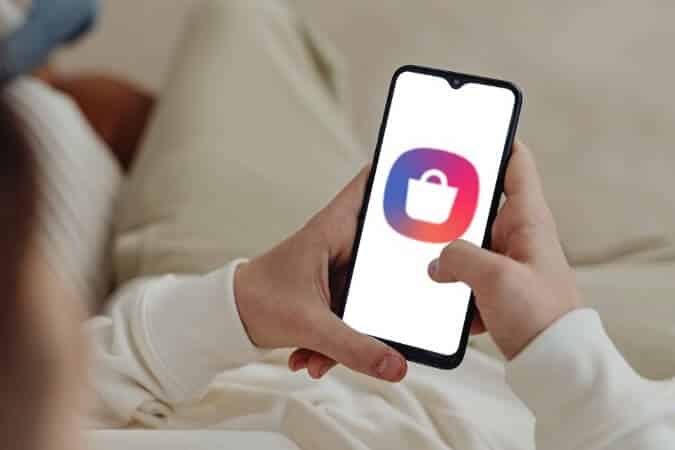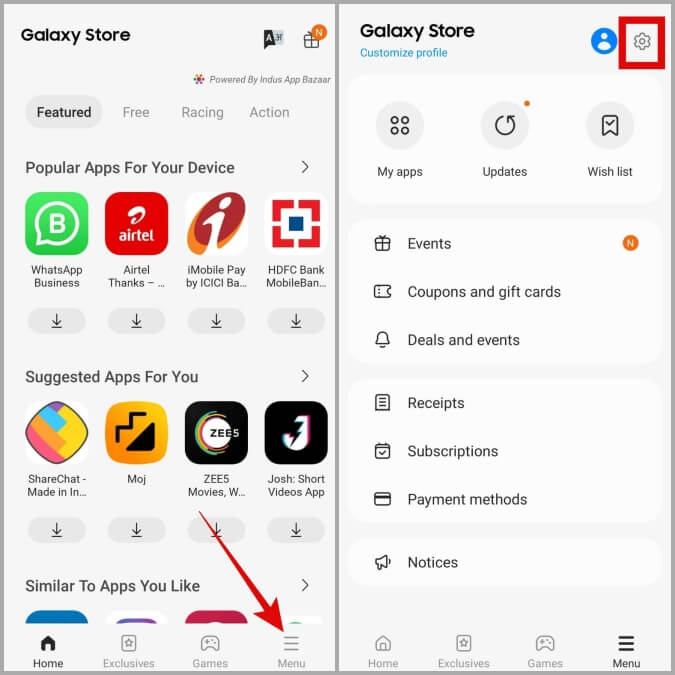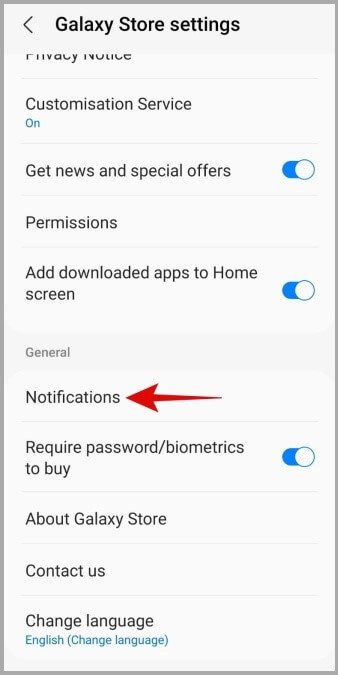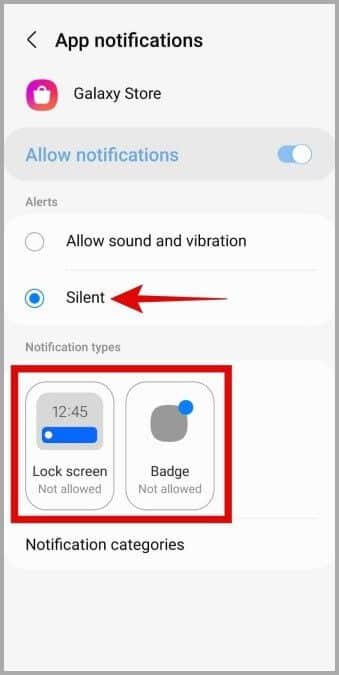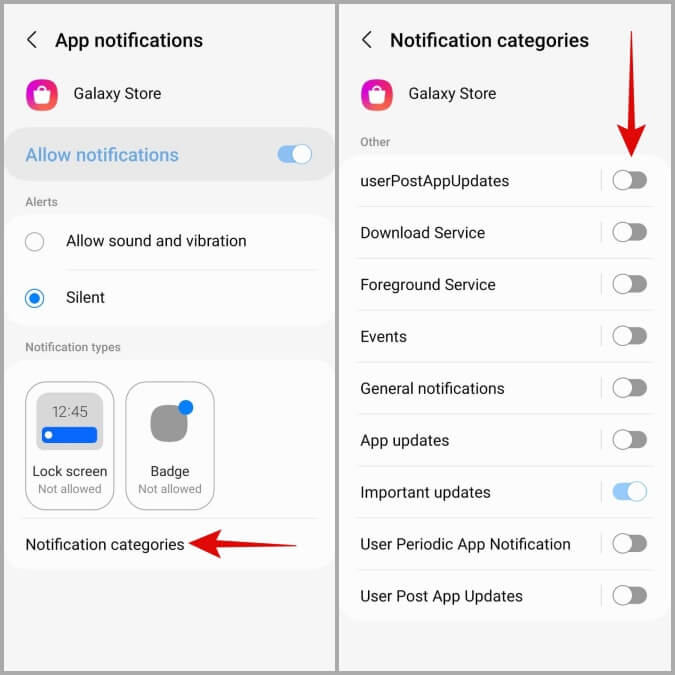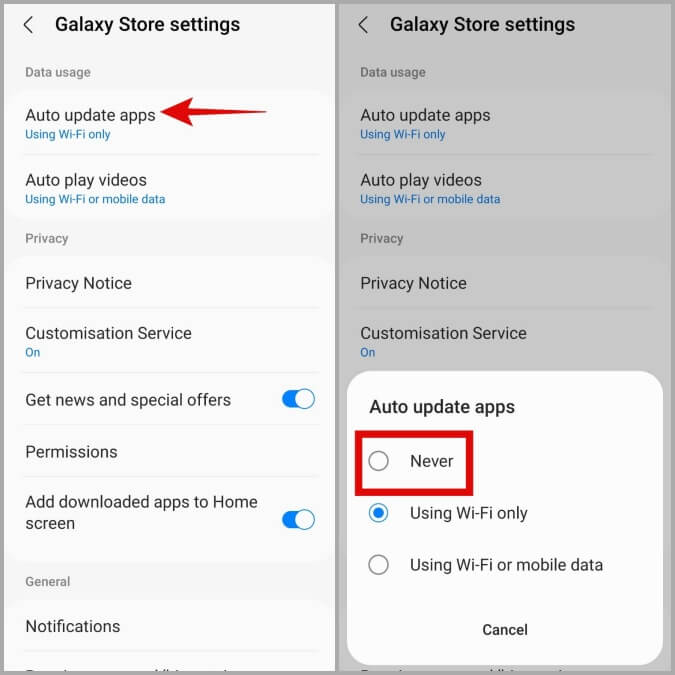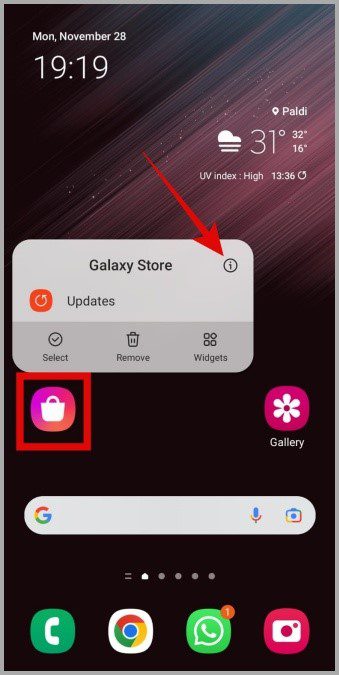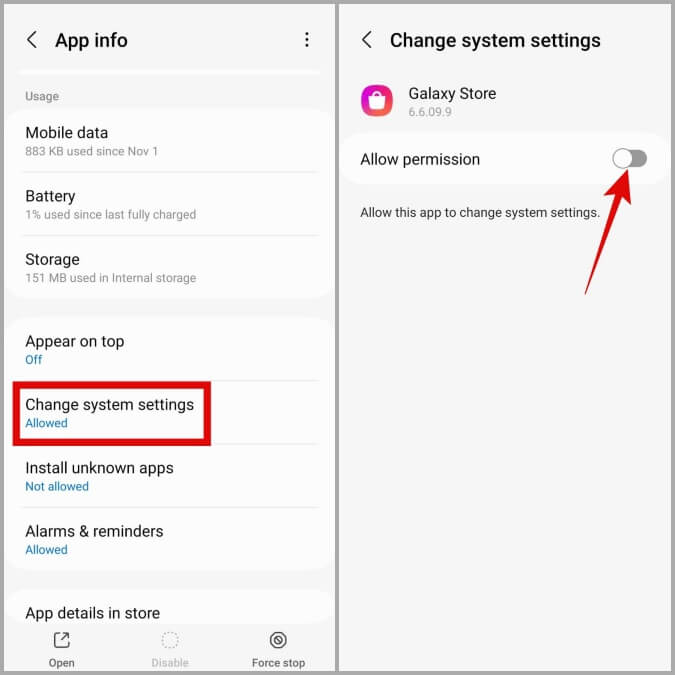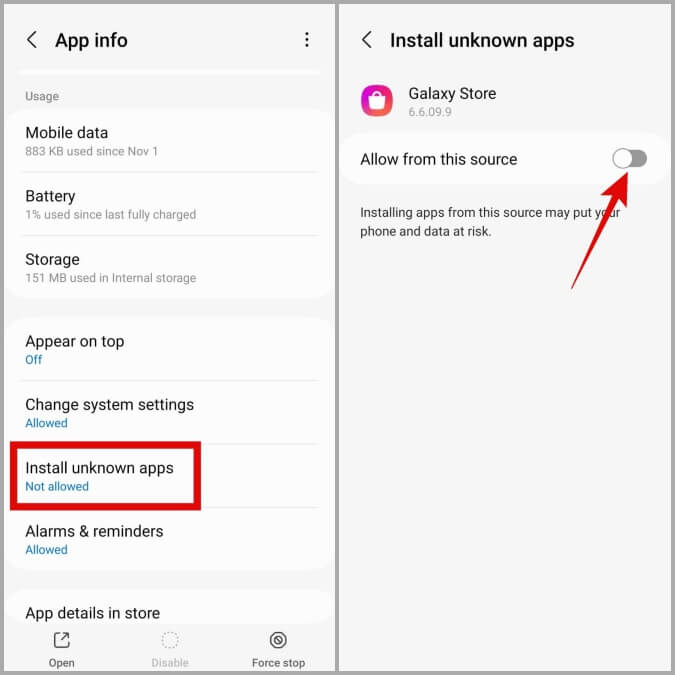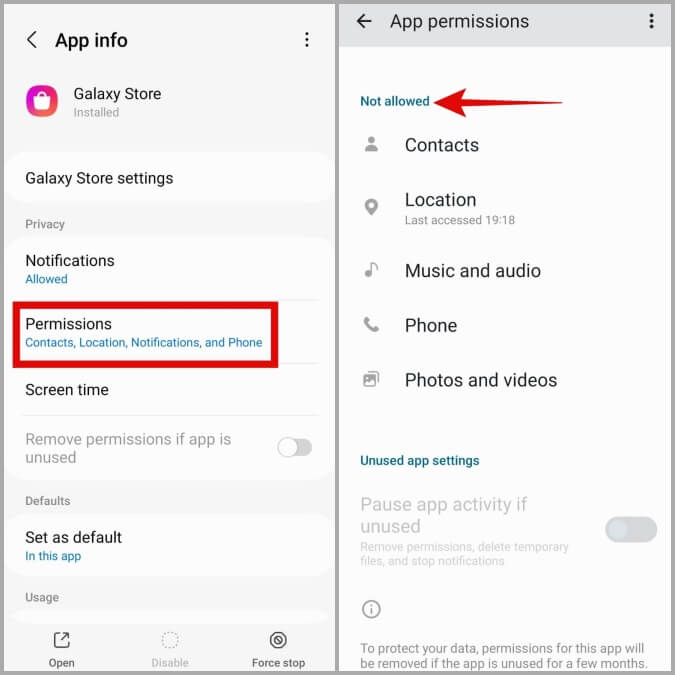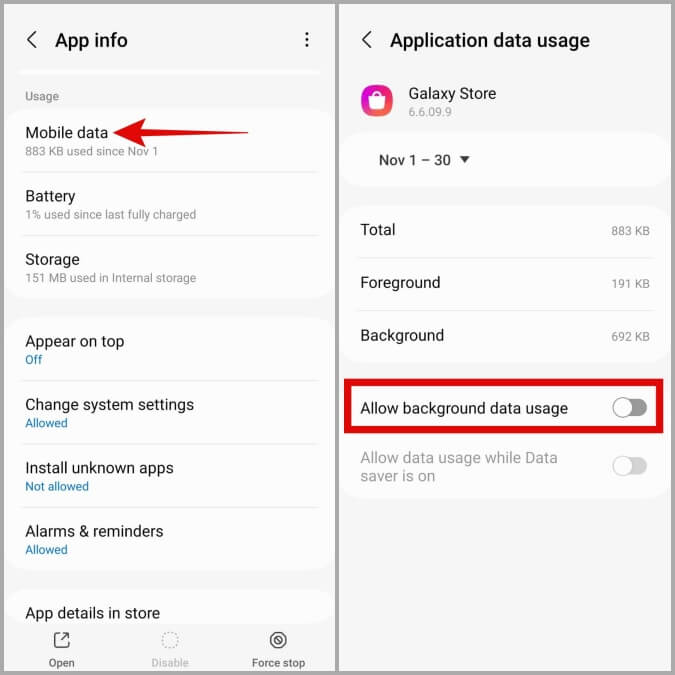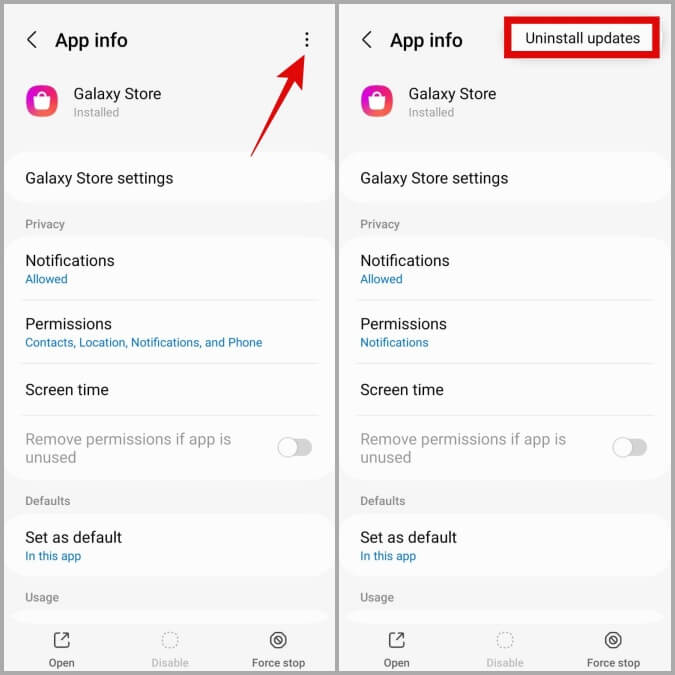3 일반적인 Samsung Galaxy 스토어 문제 및 해결 방법
Samsung Galaxy Store에서는 Galaxy 장치용으로 설계된 수백 가지 앱과 경험을 제공합니다. 그러나 훌륭한 기능에도 불구하고 Galaxy Store에는 사용할 때 확실히 직면하게 될 여러 가지 단점이 있습니다. 이 게시물은 가장 일반적인 Galaxy Store 문제와 해결 방법을 안내합니다.
삼성 휴대폰에서 Galaxy Store 앱 알림을 끄는 방법
Galaxy Store 앱을 사용하는 것을 좋아하더라도 앱 프로모션, 이벤트 및 업데이트에 대한 알림은 시간이 지나면 신경이 쓰일 수밖에 없습니다. 안타깝게도 One UI에서는 Galaxy Store 앱 알림을 완전히 끌 수 없습니다. 그러나 Galaxy Store 앱의 알림 카테고리를 구성하여 대부분의 알림을 비활성화할 수 있습니다. 방법은 다음과 같습니다.
1. 열기 갤럭시 스토어 앱 당신의 전화에. 메뉴(햄버거 아이콘)로 이동하여 오른쪽 상단의 톱니바퀴 아이콘을 클릭하여 설정을 엽니다. 갤럭시 스토어.
2. 일반에서 알림.
3. 페이지에서 앱 알림 , 알림 유형을 무음으로 설정합니다. 그 후, 일어나 알림 비활성화 잠금 화면 배지.
4. 다음으로 알림 카테고리 그런 다음 스위치를 사용하여 끄십시오. 갤럭시 스토어 알림을 켭니다.
위의 단계를 완료하면 Galaxy Store는 더 이상 삼성 휴대폰의 성가신 알림으로 귀찮게 하지 않습니다.
Galaxy Store에서 삼성 휴대폰에 앱을 설치하거나 업데이트하지 못하게 하는 방법
아마도 Galaxy Store에서 가장 짜증나는 점은 귀하의 동의 없이 삼성 휴대폰에 앱을 설치하고 업데이트하는 경향이 있다는 것입니다. 다행히도 약간의 조정으로 이 동작을 중지할 수 있습니다.
1. 안에 갤럭시 스토어 앱 태그를 방문하십시오 메뉴 탭(가로선 XNUMX개) 그리고 누르다 기어 아이콘 오른쪽 상단 모서리에 있습니다.
2. 누르기 자동 업데이트 앱 훠궈 스타트. 그 후 종료 갤럭시 스토어 앱.
3. 길게 누르기 갤럭시 스토어 앱 아이콘 클릭 정보 아이콘 나타나는 메뉴에서
4. 아래로 스크롤하여 시스템 설정 변경을 탭하고 권한 전환을 비활성화합니다. 질문.
5. 돌아가기 신청 정보 페이지, 설치를 클릭하십시오. 알 수 없는 앱 그리고 Allow from this source 옆의 토글을 비활성화합니다.
삼성 휴대폰에서 Galaxy Store를 비활성화하는 방법
대부분의 시스템 앱과 달리 One UI에서는 Galaxy Store 앱을 비활성화할 수 없습니다. 그러나 Galaxy Store 앱이 백그라운드에서 실행되어 사용자를 방해하지 않도록 몇 가지 조치를 취할 수 있습니다. 이를 위해서는 Galaxy Store에 대한 모든 앱 권한을 철회하고 앱 데이터를 지우고 앱을 공장 버전으로 초기화해야 합니다. 다음은 동일한 단계입니다.
1. 길게 누르기 갤럭시 스토어 앱 아이콘 클릭 정보 아이콘 나타나는 메뉴에서
2. 이동 권한 그리고 모든 권한을 하나씩 비활성화하십시오. 다른.
3. 신청 정보 페이지로 돌아가서 다음을 클릭하십시오. 업데이트 , 버튼 비활성화 질문 백그라운드 데이터를 사용합니다.
4. 페이지로 돌아가기 다시 신청 정보 , 로 이동 저장 그리고 누르다 데이터 지우기 옵션은 하단에 있습니다.
5. 마지막으로 목록을 클릭합니다. 케밥 (점 XNUMX개 아이콘)을 클릭하고 업데이트 제거를 선택합니다. 확인을 클릭하여 확인합니다.
위의 단계를 완료하면 Galaxy Store 앱이 더 이상 귀찮게 하지 않습니다.
삼성 휴대폰에서 Galaxy Store를 비활성화하면 어떻게 됩니까?
삼성 휴대폰에서 Galaxy Store를 비활성화하는 것이 승리처럼 보일 수 있지만 이 절차에는 몇 가지 결과가 있습니다.
아시다시피 Galaxy Store는 휴대폰의 일부 필수 앱과 서비스를 업데이트할 수 있는 유일한 방법입니다. 따라서 휴대폰에서 Galaxy Store를 비활성화한 경우 시스템 앱을 업데이트할 수 없습니다. 또한 새로운 테마, Good Lock 모듈, Galaxy Store 전용 앱을 다운로드할 수 없습니다.
그 모든 것이 괜찮다면 계속해서 삼성 휴대폰에서 Galaxy Store 앱을 비활성화하십시오. 물론 나중에 마음이 바뀌면 이러한 모든 변경 사항을 실행 취소할 수 있습니다.
질문과 답변
삼성 갤럭시 폰에서 갤럭시 스토어 앱을 제거할 수 있나요?
불행하게도. One UI는 Samsung 휴대폰에서 Galaxy Store 앱을 제거하는 것을 허용하지 않습니다.
삼성 휴대폰에서 Galaxy Store를 사용해도 안전한가요?
네, 갤럭시 스토어는 안전하게 이용하실 수 있습니다. 그러나 그 기록은 완벽하지 않으며 과거에 맬웨어가 포함된 앱을 배포한 혐의를 받았습니다.
더 이상 Galaxy Store 문제 없음
삼성 휴대폰에 두 개의 별도 앱 스토어가 있는 것은 매우 쉬운 일입니다. Galaxy Store와 Play Store를 비교하면 거의 모든 카테고리에서 Play 스토어가 XNUMX위를 차지합니다. 뭐, 굳이 갤럭시 스토어의 불편함을 참을 필요는 없습니다. 위의 팁을 사용하여 Samsung 휴대폰에서 대부분의 Galaxy Store 문제를 피할 수 있습니다.